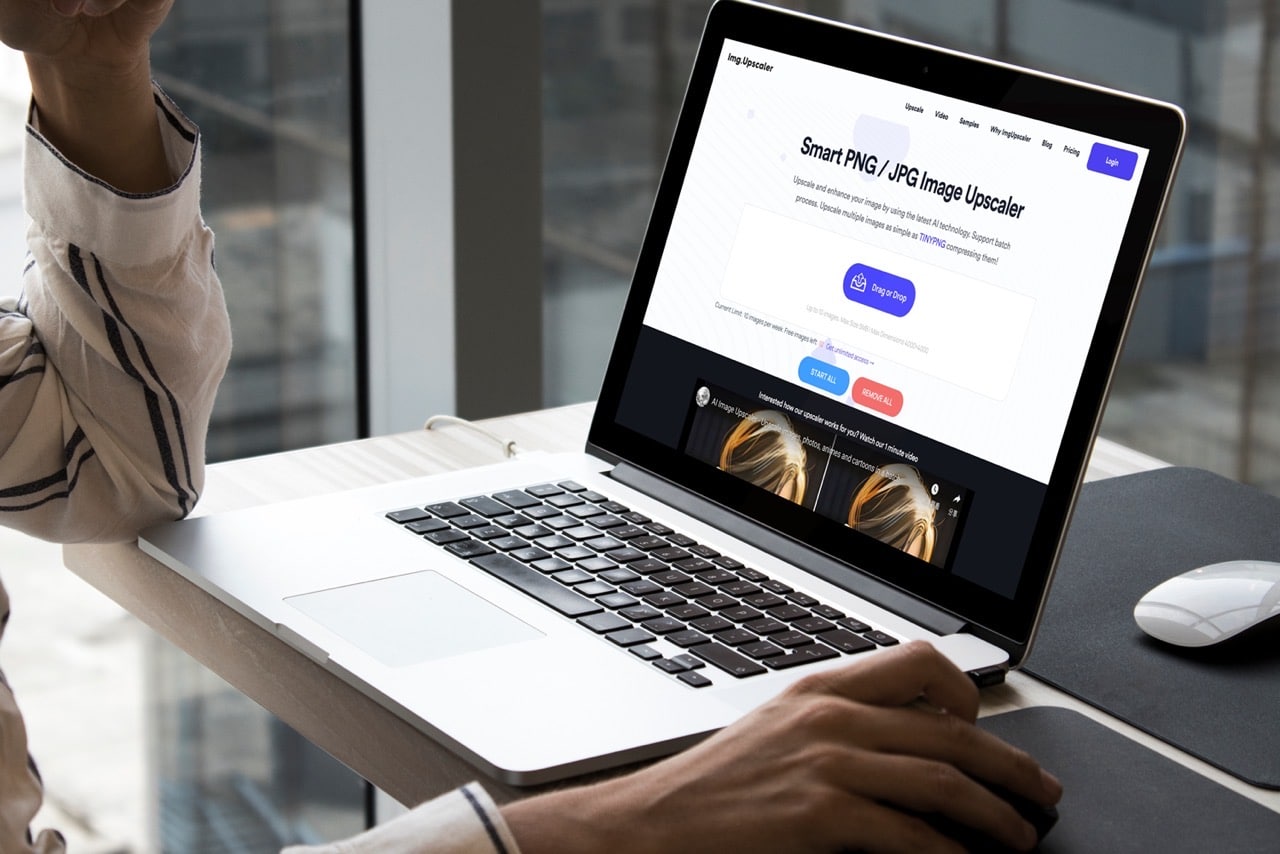
曾經遇到一個情境:對方要求的圖片尺寸比我手上有的圖片還要大張,而且還大了兩三倍,但圖片是採用點陣圖格式,若非向量圖直接放大就會出現失真、變形或模糊等問題,那要怎麼解決呢?可以試試看圖片放大工具,這些服務多半透過 AI 技術重新描繪圖片,讓它可以被放大到更大尺寸而不會有失真的問題,例如之前介紹過的:
- Upscale Pics 以 AI 強化圖片,放大尺寸、移除噪點和壓縮圖檔不失真
- AI Image Upscaler 使用 AI 放大圖片不降低畫質不失真模糊
- Smart Upscaler 使用 AI 自動放大、增強圖片,不會出現模糊失真問題
- Bigjpg 使用 AI 人工智慧放大圖片免費工具,支援 JPG、PNG 點陣圖不失真
本文要推薦「AI Image Upscaler」是一個智慧型的 PNG / JPG 圖片放大工具,使用最新 AI 技術來提升圖片尺寸,兼顧畫質而且支援批次處理,簡單來說,AI Image Upscaler 可以將尺寸較小的圖片放大四倍(例如 320×320 圖片可以放大為 1280×1280),讓使用者獲得一張更大的圖片。
在我實際使用後這項服務確實能夠很快速放大圖片,而且效果非常理想。
不過 AI Image Upscaler 網站也釋出他們必須適度收費的公告(儘管他們希望可以讓這個服務維持免費而感到抱歉),這些圖片處理過程都需要投入資金,就以最基本的 Amazon EC2 G4 和 G5 主機來說,每個月就有不少費用要支付,還有像是頻寬、儲存空間、GPU 計價等等,透過廣告方式依然無法平衡這些開銷,於是有了付費方案,價格是每日 $9 美金、每月 $19 美金或每年 $69 美金。
對於小量使用者的用戶來說,AI Image Upscaler 依然提供「有限度」免費方案,可以在每週免費處理 10 張圖片,即使沒有註冊帳號也沒問題,而且這十張圖片不會有任何的限制存在,需要圖片放大的朋友可以試試看喔!
AI Image Upscaler
https://imgupscaler.com/
使用教學
STEP 1
開啟 AI Image Upscaler 網站後會看到如下介面,免費用戶每週可以處理最多 10 張相片,並且會在網頁顯示剩餘的額度,將圖片直接拖曳到 AI Image Upscaler 就能進行放大,每次最多 10 張、最大不得超過 5 MB,可放大的最大尺寸為 4000×4000 大小。
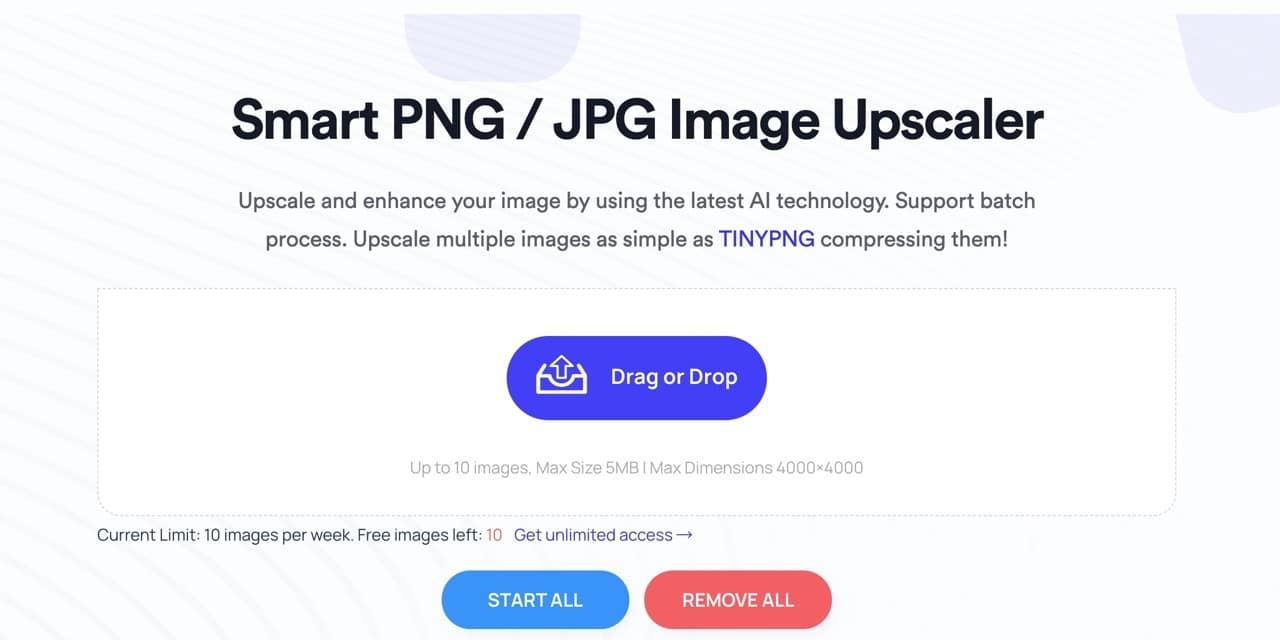
STEP 2
舉例來說,拖曳一張尺寸蠻小的圖片(只有 20 KB)到網站中就能將它放大,如果是單一圖片的話點選「Start」開始處理,因為 AI Image Upscaler 支援批次圖片處理,可以把多張圖片拖曳到網站然後點選下方的「Start All」一次放大節省時間。
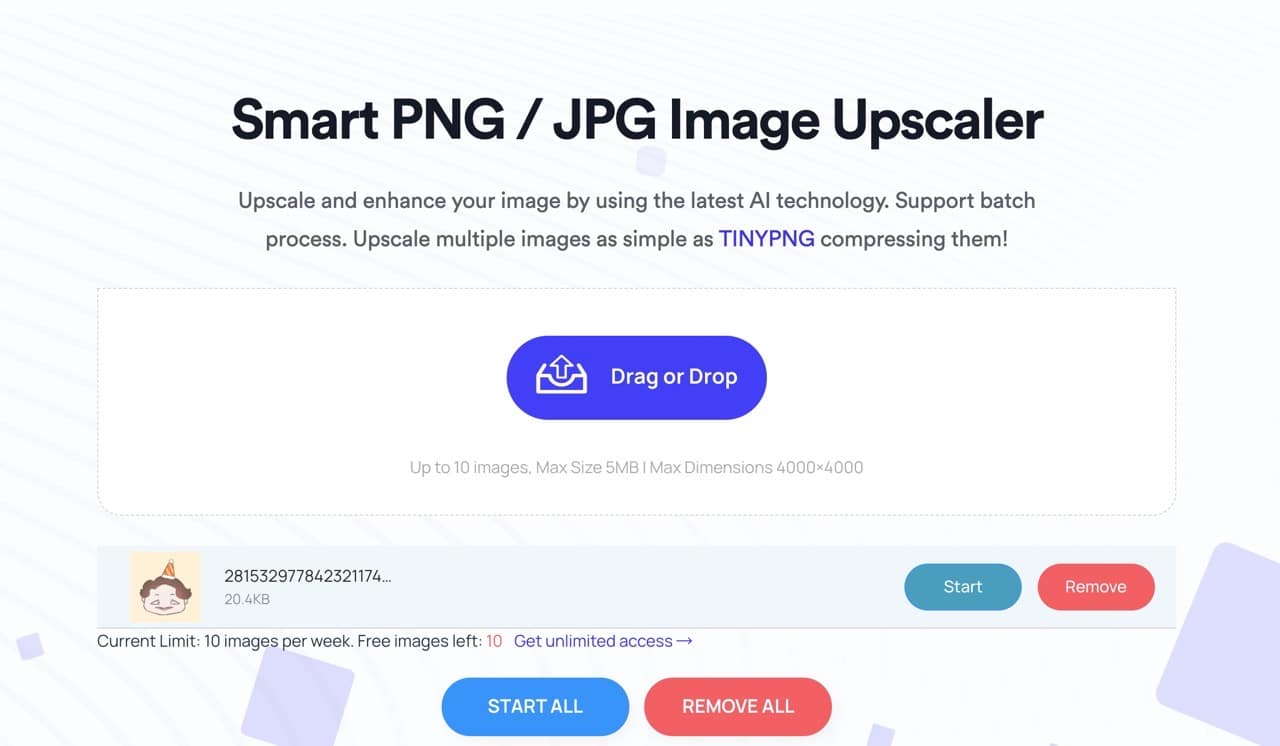
STEP 3
AI Image Upscaler 處理速度很快,放大後會在圖片後方顯示下載鏈結,點選「Download」就能下載放大後的新圖片,因為是使用人工智慧 AI 重新繪製,不一定在所有類型的圖片表現得很理想,但就我的測試,簡單的手繪插圖或 Logo 圖案都有不錯的放大效果,看起來也不會跟原圖差太多。
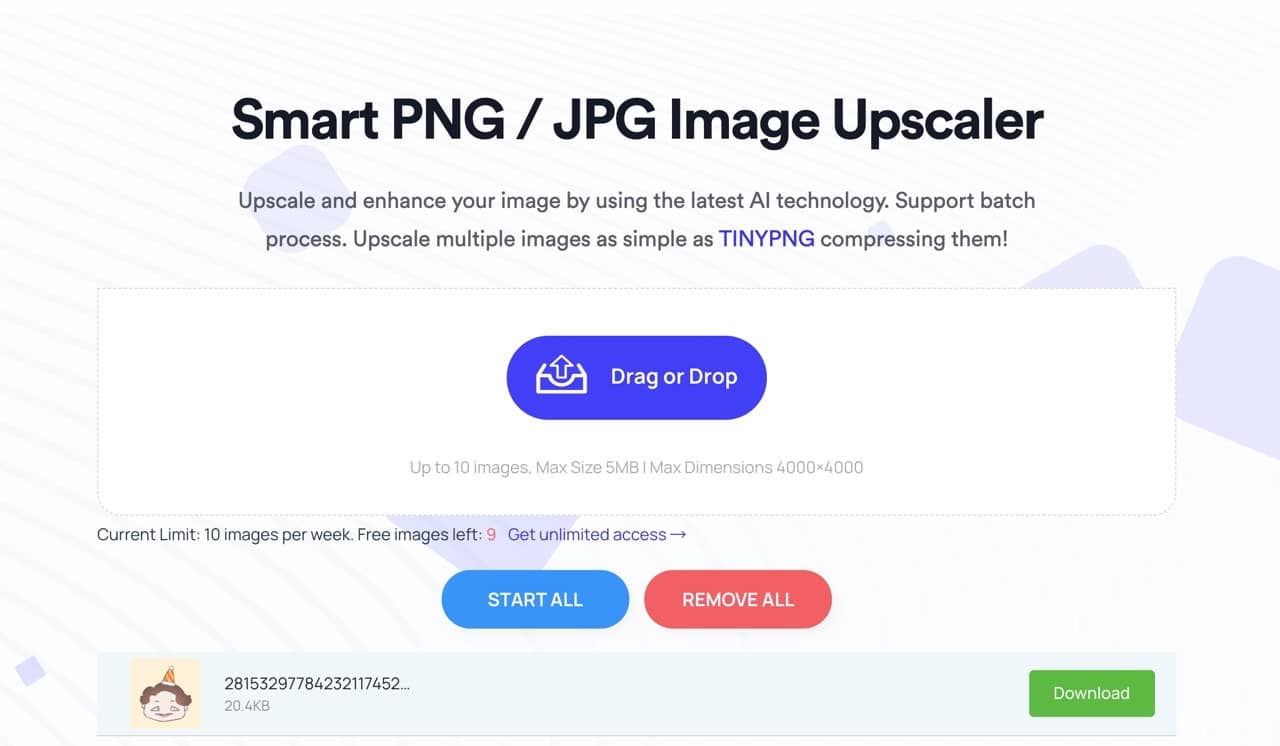
值得一試的三個理由:
- 使用最新 AI 人工智慧技術將 PNG/JPG 圖片放大
- 可將尺寸較小的圖片放大四倍而不失真模糊
- 免費用戶每週可處理 10 張圖片








